Ha olyan számítógépe van, amelyet a háztartás többi tagja is használ, akkor külön felhasználói fiókokat kell létrehoznia. Azáltal, hogy külön felhasználói fiókokkal rendelkezik, minden felhasználónak saját fájlja, kedvenc böngészője, asztala, alkalmazásai és egyéb elemei vannak, amelyeket sajátjának nevezhetnek.
Frissített cikkünkben már bemutattuk, hogyan vehet fel helyi felhasználókat: Helyi fiók létrehozása Windows 10 rendszerben . Itt pedig egy pillantást vetünk egy új felhasználó hozzáadására a Microsoft-fiókjával , valamint az új felhőalapú Családi beállítások funkció használatával .
Adjunk hozzá egy felnőttet a Windows 10 számítógéphez
Kezdésként lépjen a Beállítások > Fiókok > Saját fiók > Család és más felhasználók menüpontra. A „Család és egyéb felhasználók” részben válassza a Valaki hozzáadása ehhez a számítógéphez lehetőséget .
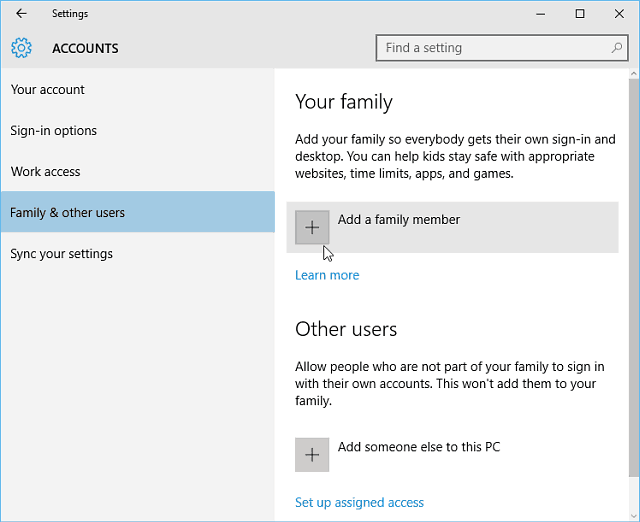
A következő képernyőn válassza a Felnőtt hozzáadása lehetőséget, írja be a Microsoft-fiókjához tartozó e-mail-címet (@outlook, @live, @hotmail, @msn), majd kattintson a Tovább gombra .
Természetesen, ha a személy még nem rendelkezik Microsoft-fiókhoz tartozó e-mail-címmel, akkor létre kell hoznia egyet.
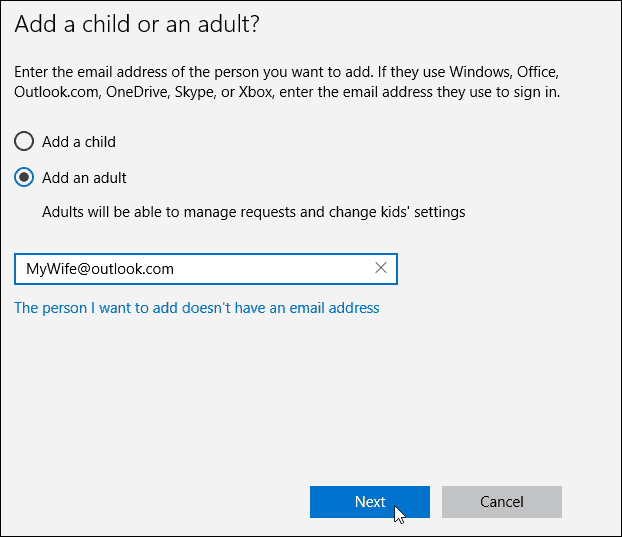
Erősítse meg, hogy hozzá kívánja adni a felhasználót, és egy megerősítő e-mailt küldünk a felvenni kívánt személynek.
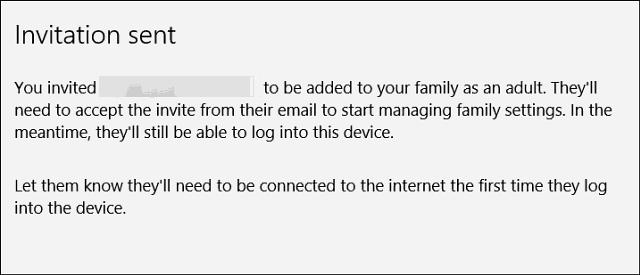
Íme egy pillantás az új felhasználó e-mail-címére; el kell fogadniuk. Ezután be kell jelentkezniük a Microsoft-fiókjukkal.
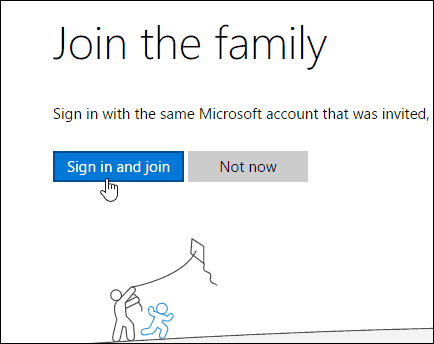
Alapértelmezés szerint normál felhasználóként lesznek hozzáadva. Mindazonáltal módosíthatja azt Adminisztrátorra – ez akkor hasznos, ha fiókot hoz létre a másik fél számára, és családot kezel.
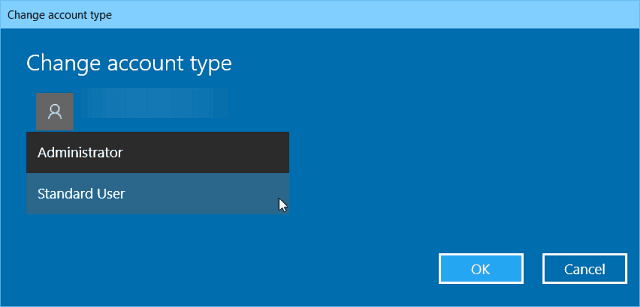
Gyermek hozzáadása felhasználóként a Windows 10 rendszerben
Ha gyermeket ad hozzá felhasználóként, lehetősége lesz a következő tevékenységek figyelésére:
- A Legutóbbi tevékenységek lehetővé teszi, hogy bekapcsolja a tevékenységjelentést gyermeke számára, így láthatja, hogy mit keresett az interneten. Miután bekapcsolta, közvetlenül a Legutóbbi tevékenységek oldalon láthatja, hogy milyen webhelyeket látogattak meg, milyen alkalmazásokat és játékokat töltöttek le és játszottak, és mennyi időt töltöttek eszközeiken. Hetente tevékenységi jelentéseket is kaphat e-mailben a család felnőtteinek.
- A webhelyeken kapcsolhatja be a webhelykorlátozásokat gyermeke számára. Dönthet úgy, hogy letilt vagy engedélyez bizonyos webhelyeket, és korlátozhatja a bizonyos életkoron túl besorolt webhelyeket. Ha nagyon kicsi gyermekei vannak, akkor azt is megteheti, hogy csak olyan webhelyeket látogassa meg, amelyekről úgy döntött, hogy biztonságosak.
- Az Alkalmazások és játékok területen kapcsolhatja be az alkalmazásokra és játékokra vonatkozó korlátozásokat. Kizárólag azt döntheti el, hogy gyermeke bizonyos korhatár alatti játékokat töltsön le, és láthatja a letiltott vagy engedélyezett alkalmazásokat és játékokat.
- A képernyőidő lehetővé teszi, hogy korlátokat állítson be arra vonatkozóan, hogy gyermeke mikor használhatja Windows-eszközeit, és mennyi időt tölthet naponta az egyes eszközökön.
Ha többet szeretne megtudni gyermeke számítógépes tevékenységeinek családi beállításokon keresztüli kezeléséről, olvassa el cikkünket: A családbiztonság beállítása és használata Windows 10 rendszerben .
![Hogyan lehet élő közvetítést menteni a Twitch-en? [KIFEJEZETT] Hogyan lehet élő közvetítést menteni a Twitch-en? [KIFEJEZETT]](https://img2.luckytemplates.com/resources1/c42/image-1230-1001202641171.png)
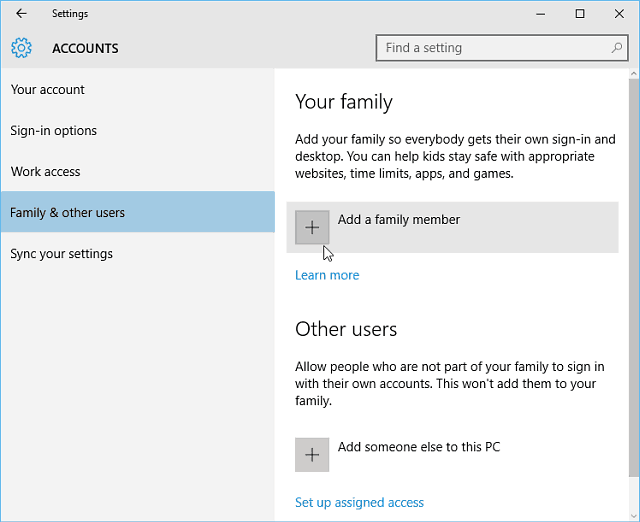
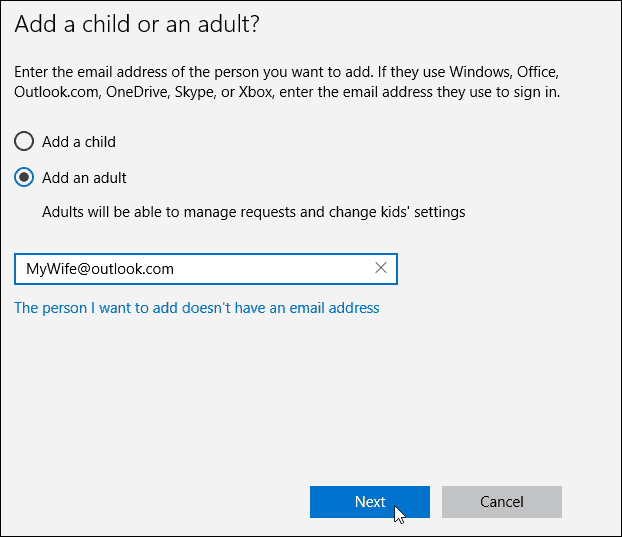
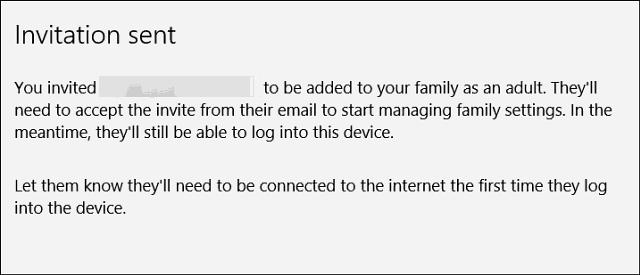
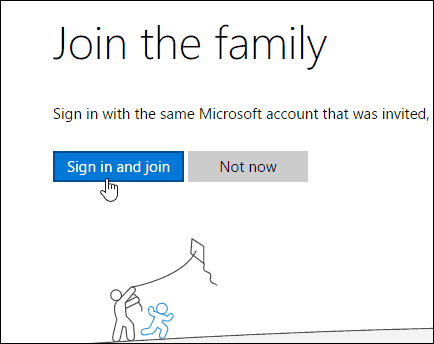
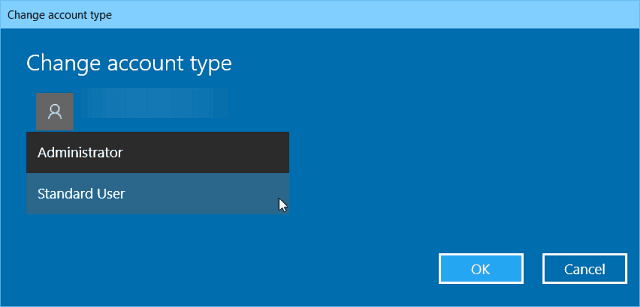


![[JAVÍTOTT] „A Windows előkészítése, ne kapcsolja ki a számítógépet” a Windows 10 rendszerben [JAVÍTOTT] „A Windows előkészítése, ne kapcsolja ki a számítógépet” a Windows 10 rendszerben](https://img2.luckytemplates.com/resources1/images2/image-6081-0408150858027.png)

![Rocket League Runtime Error javítása [lépésről lépésre] Rocket League Runtime Error javítása [lépésről lépésre]](https://img2.luckytemplates.com/resources1/images2/image-1783-0408150614929.png)



